
1、8G以上容量的空白U盘,尽量使用空白U盘或备份U盘数据,在生产过程中将U盘格式化,U所有内容都将被删除。
2.需要连接Internat网络,方便下载可用数据。
3、Windows官网下载制作软件。
使用windows工具制作启动U盘:运行软件制作后,接受声明和许可条款。
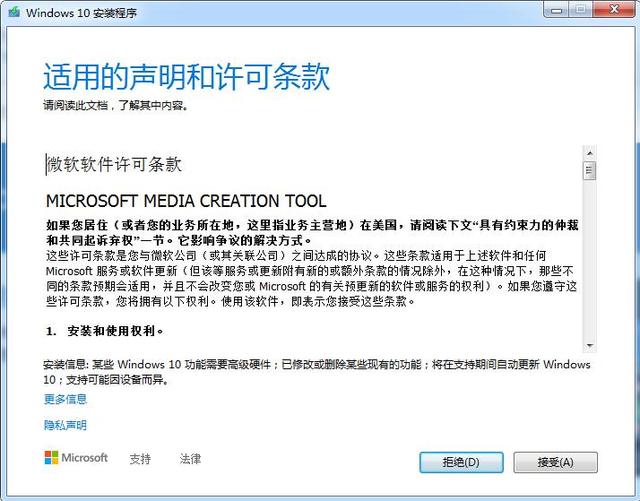
2.选择为另一台电脑创建安装介质。下一步操作。
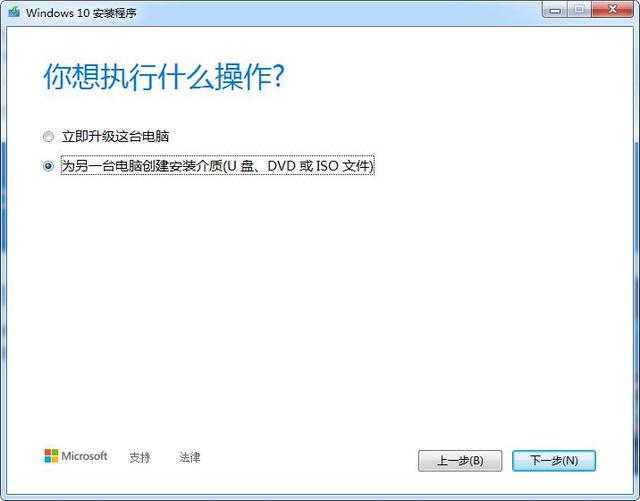
3.选择需要安装系统的语言、结构和版本。
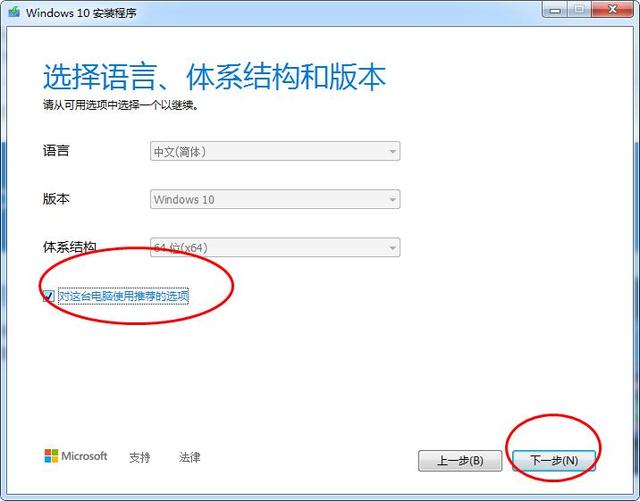
4.这里选择的介质是U盘(提示:容量大于8G),下一步。
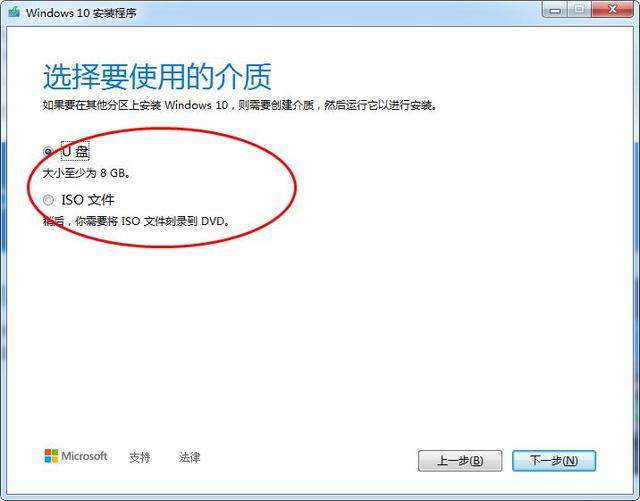
5.选择要制作的U盘。如果有多个U盘,建议拆除其他U盘设备。下一步。
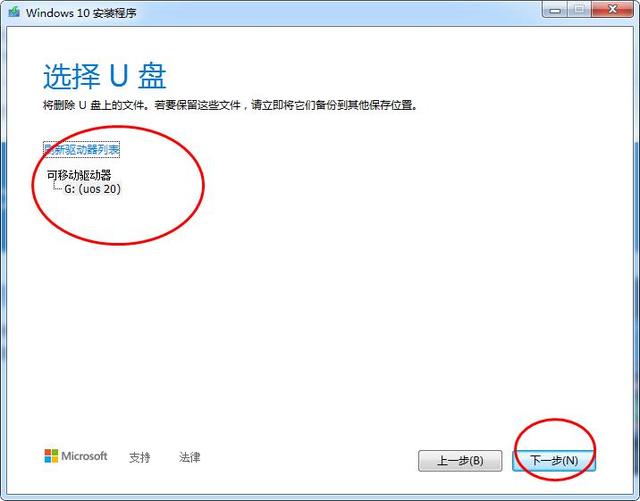
6、下载中windows十中,请稍候。
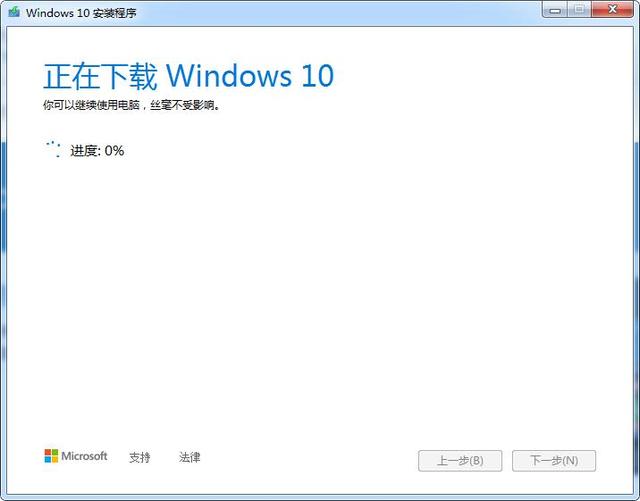
7.下载完成,创建U盘程序,
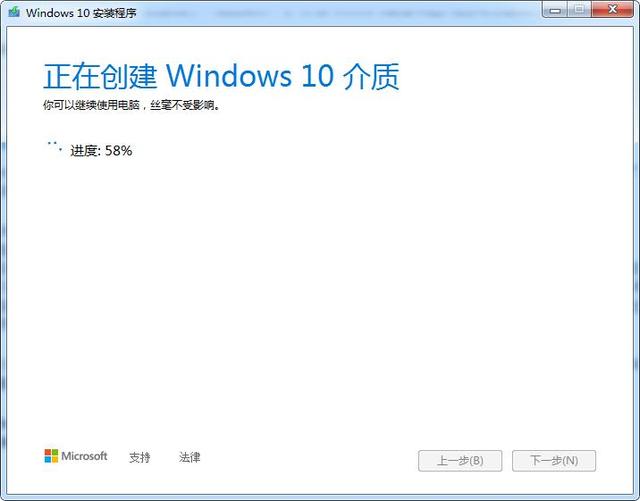
8.看下面的界面,证明启动盘自制作已经完成。确认完成即可。
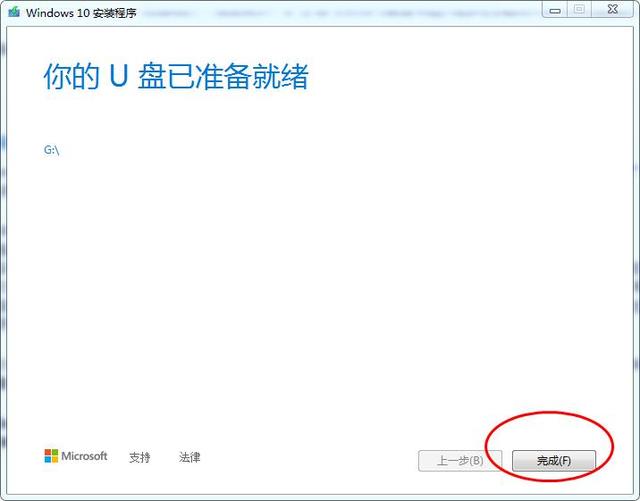
好了,启动U盘就完成了,可以安装和修复系统。
